Az iPhone vagy az iPad nem csatlakozik a Wi-Fi-hez

- 4714
- 1322
- Katona Géza
Általános szabály, hogy az iPhone és az iPad boldog tulajdonosai, ha eszközeik nem sérültek meg, ritkán vannak a javító központok szokásos rendszerei. Ugyanakkor a felhasználóknak nincs panasza mind a mobil kommunikáció munkájáról, mind a Wi-Fi modulról. De az ilyen esetek továbbra is megtörténnek, és minden alkalommal, amikor a hibás működés különböző módon bizonyulhat. Egyes eszközökben a csatlakozási ikon szürkévé vagy inaktívvá válik, másokban az adatátviteli sebesség minimálisra csökken, harmadszor pedig az útválasztás során hibás működést figyelnek meg. Bizonyos esetekben a készülék egyszerűen nem látja a vezeték nélküli hálózatokat, bár léteznek, és egyszerűen nem jelennek meg.

A telefonon a Wi-Fi hozzáférés hiányának okai változhatnak
Nincs egyetlen oka az eszközök bontásának - mindegyik spontán módon felmerül. Nincsenek különleges nehézségek az iPhone speciális modelljeivel vagy az iOS operációs rendszer verzióival. A legtöbb esetben az összes feltörekvő probléma banális újraindítással, valamint a hálózati beállítás tulajdonságainak visszaállításával oldható meg. Esély van arra, hogy az "Apple" eszköz problémája a hardver hibái miatt következik be. Ilyen esetekben a szakértők azt tanácsolják, hogy kérjen segítséget az Apple szolgáltatási központjaitól. Azok számára, akik mindig hozzászoktak, és mindent, hogy önmagukban megbirkózzanak a nehézségekkel, néhány tippet kínálunk, amelyek segítenek az iPhone és az iPad eszközökhöz, hogy csatlakozzanak a Wi-Fi-hez.
Az eszköz újratöltése
A Wi -FI -hez való csatlakozás számos nehézségének legegyszerűbb és logikusabb módszere az eszköz újratöltése (néhány másodperc után - bekapcsolás). Ez a módszer nem fogja megmondani, miért merült fel a probléma korábban, de gyakran segít megoldani. Ennek a módszernek a megvalósításához meg kell találnia a "Power" gombot, amelyet néhány másodpercig meg kell őrizni, amíg a "Kikapcsolás" jelző megjelenik. Ezután nyomja meg az eszköz kikapcsolásához. Ha az eszköz nem válaszol a parancsokra, akkor a kötelező kikapcsolási kötelező kikapcsolást kell használnia, amelyhez kb. 10-15 másodpercig tartani kell a "Otthon" és a "Power" kulcsot. Általános szabály, hogy az eszköz következő beillesztése után tökéletesen elvégzi a funkcióit, elegendő csak a Wi-Fi csatlakozási ikonra kattintáshoz.
A hálózati beállítások visszaállítása
A hálózati beállítások visszaállítása az iPadben vagy az iPhone-ban a DNS-kiszolgálókkal kapcsolatos információk elvesztését, valamint a Home Wi-Fi-hez való hozzáférést okozhatja, mivel az eszköz eltűnik az eszközön az IP-címen. Ezzel együtt a bejelentkezés, a jelszavak és a készüléken található sok más információ elveszik. Ezért a Gadget sovány tulajdonosának a legjobb megoldása a hálózati beállítások visszaállítása, amelyet a menüben való megjelenéssel lehet végrehajtani: "Beállítások" - "Basic" - "Reset" - "A hálózati beállítások visszaállítása". Ennek a műveletnek köszönhetően megszabadulhat a beállítások kis jogsértéseitől. A standard beállításokhoz való visszatérés miatt a kezdeti módban dolgozhat. Ha a modul még mindig nem látja a kapcsolatot, akkor más módszereket kell használni.
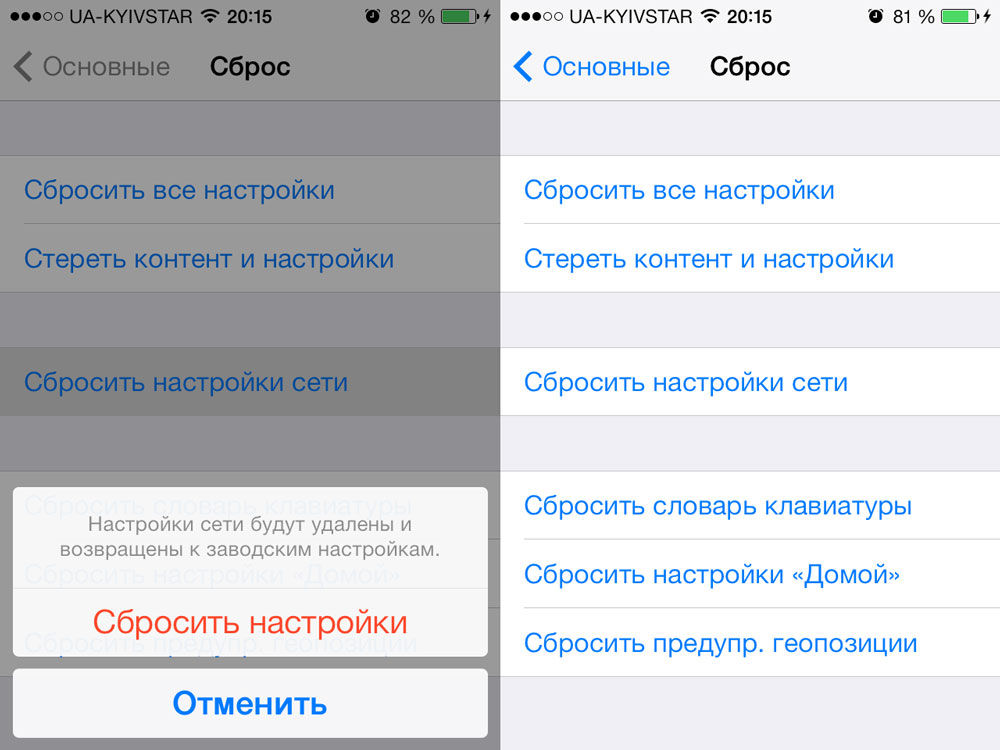
Biztonsági másolat, információk helyreállítása
Az Apple eszközök minden felhasználója nem érti a biztonsági mentés jelentését. Azok, akik tudnak róla, még mindig ritkán használják, mivel ez az erőt és az idejüket igényli. Valójában a tartalék technológia technológiájának felhasználásával sok problémát gyakran el lehet kerülni, ideértve a nem működő Wi-Fi-t is. Gyakran az eszközök iPhone -ban a biztonsági mentési adatok biztonsági másolatához az iCloud Cloud Service -t használják. De abban az esetben, ha a Wi-Fi nem csatlakozik, akkor az adatok másolatát előre kell tenni az iTunes-ban.
Két biztonsági másolat készítése valódi életmentő lesz az Ön számára. Ezért ehhez könnyen használhatja az iTunes -t és az iCloudot. És ha most történik valami az eszközével, a beállításokkal, a rendszeradatokkal vagy a hálózati kapcsolatral, akkor a mentett tömb helyreállításának köszönhetően könnyen visszaállíthatja az adatokat. A megőrzés és a helyreállítás folyamata meglehetősen egyszerű, csak egy kis időre lesz szüksége, amely a felhőhöz küldött vagy visszaadott információ mennyiségétől függ. Ezért miért nem oldja meg a csatlakozás kérdését a szerkes szoftver minimális inváziójával.
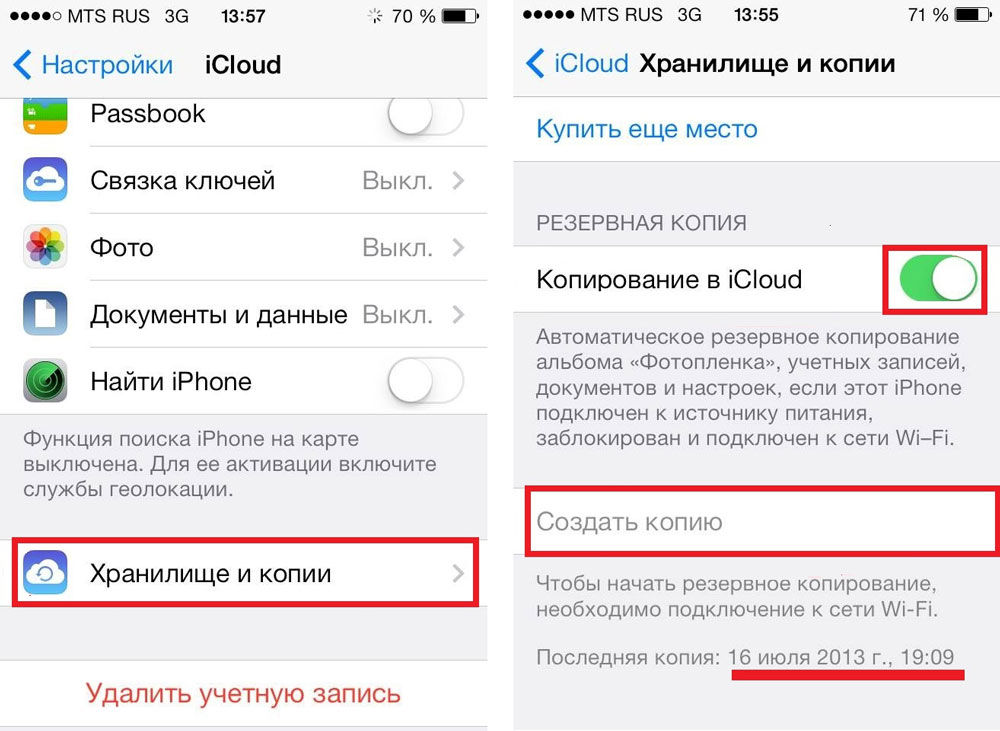
Készíthet egy teljes visszaállítást az iPhone és az iPad beállításokról, amelyek lehetővé teszik, hogy a modul visszatérjen az államba, "csak vásárolt". Természetesen ezt az eljárást követően nehezebb lesz visszaállítani az összes információt. De ha a Wi-Fi teljes kibocsátása után összekapcsolódik és normálisan működik, akkor raktáron továbbra is lesz egy biztonsági másolat, amelyet használhat. Ugyanakkor nem érdemes kizárni egy ilyen lehetőséget, amikor maga a tartalék verzió a problémák bűnösévé válik - még a rendszer frissítése esetén is, az itt található helyzet nem változik. Ebben az esetben a visszaállítás releváns lesz a gyári beállítások szintjéhez, amely lehetővé teszi a Wi-Fi konfigurálását az iPhone-on vagy az iPad-en. Ugyanakkor a teljes információt manuálisan kell visszaállítania, szó szerint bit módon összegyűjtve.
Miért nem oldották meg a problémát??
Miért bizonyos esetekben az összes művelet nem hozza a kívánt eredményt, és az iPhone nem lát vezeték nélküli kapcsolatot az internethez? A helyzet az, hogy az iPhone és az iPad nem mindig a probléma bűnös. Gyakran egy útválasztó rendben van, amely különálló eszköz a szoftverével, amely gyakran kellemetlen meglepetéseket mutat be. Ebben az esetben a problémát az útválasztó újraindításával is megoldhatja - ehhez elegendő az eszköz kikapcsolásához és engedélyezéséhez. Ha az eszköz csatlakoztatva van, de az internetes átviteli sebesség rendkívül alacsony, meg kell változtatni a DNS -kiszolgáló beállításait. Ha azonban az Ön ismerete ezen a területen minimális, vagy az útválasztó helyreállításának minden kísérlete kudarcot végződött - jobb, ha az összes munkát a Szolgáltató Központ otthoni WI -FI szakembereivel bízzuk meg.
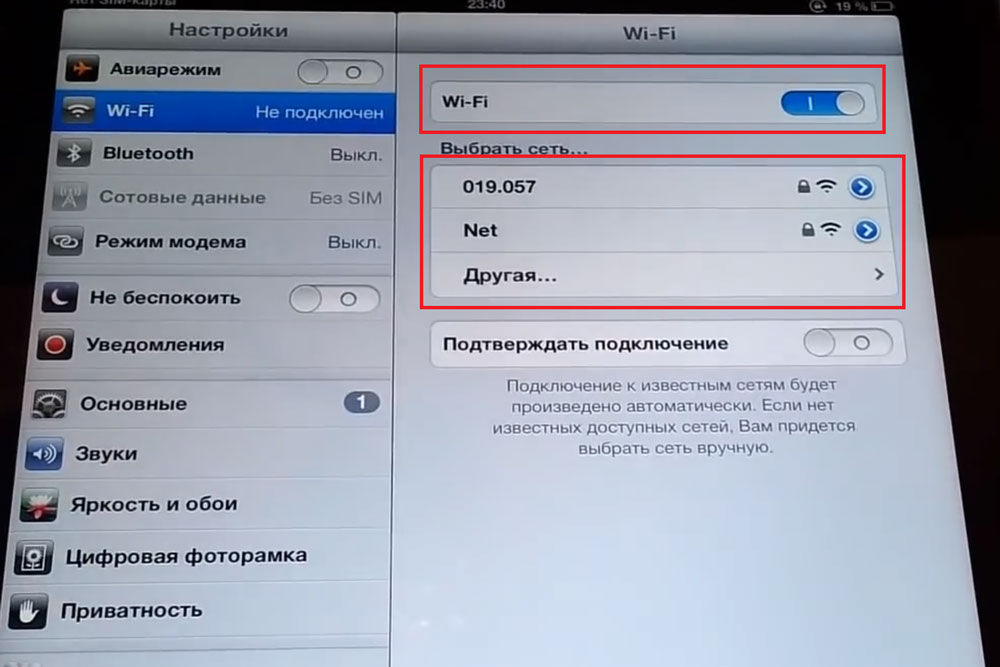
Ellenőrizheti, hogy bármely más eszköz csatlakozik -e az útválasztóhoz. Kiderülhet, hogy az adott iPad vagy iPhone modell egyszerűen nem lát egy működő útválasztót. Ellenkező esetben biztos lesz benne, hogy az útja közvetlenül a szervizközponthoz fekszik. Így megérti, hogy az iPhone miért nem csatlakozik a Wi-Fi-hez, és megteheti a szükséges intézkedéseket a probléma megoldásához.
- « Az Internet beNeLine beállítása
- A hiba a szolgáltatás telepítésének helytelen része ebben az MPT INF fájlban és a korrekciós módszerekben »

